Que faire si l’alimentation ou le chargeur de votre appareil Surface ne fonctionne pas
Applies To
Surface Devices SurfaceLe voyant LED doit être allumé lorsque le connecteur d’alimentation est branché à votre Surface.
|
Couleur du voyant |
Signification |
|
Désactivé |
Assurez-vous que le connecteur est bien connecté à l'appareil, puis essayez de brancher l'alimentation sur une autre prise murale. Si le voyant LED est toujours éteint, suivez les étapes ci-dessous. |
|
Blanc clignotant |
Débranchez le connecteur d'alimentation de votre Surface et vérifiez qu'il n'y a pas de dommages ou de débris qui pourraient causer une mauvaise connexion. Si le voyant continue de clignoter, suivez les étapes ci-dessous. |
|
Blanc uni |
Si le voyant du connecteur d’alimentation est allumé, mais que vous rencontrez toujours le problème, accédez à Batterie surface ne se charge pas ou Surface ne fonctionne pas sur batterie. Si la Surface ne s’allume pas ou ne démarre pas, accédez à Surface ne s’allume pas ou ne démarre pas. |
Si le voyant LED de votre chargeur Surface clignote, clignote ou s’éteint, voici ce qu’il faut faire :
-
Vérifiez les câbles et réinitialisez le bloc d’alimentation : Déconnectez le chargeur de la Surface, débranchez le câble d’alimentation de la prise électrique murale, puis déconnectez tous les accessoires USB.
Attendez au moins 10 secondes. Cela permet au chargeur de se réinitialiser.
Ensuite, nettoyez le connecteur avec un chiffon doux, sec et sans poussières, et vérifiez qu'il ne soit pas endommagé. (Remplacez les câbles endommagés.) Rebranchez le chargeur sur la prise électrique et reconnectez la Surface.
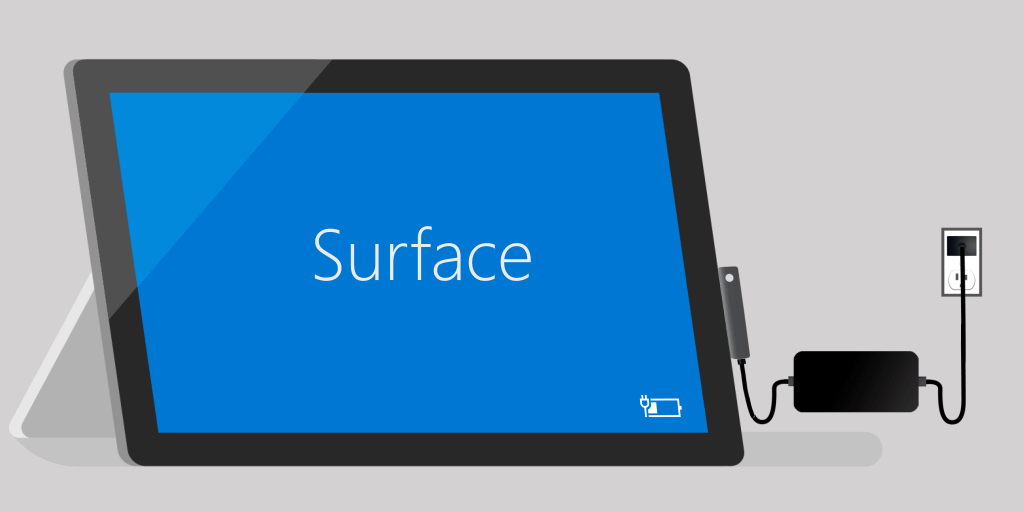
-
Branchez-le dans l’autre sens : Retournez le connecteur du chargeur à 180 degrés, puis vérifiez si le voyant lumineux s'allume et déterminez si votre Surface recommence à se charger.
-
Essayez une autre source d’alimentation : Branchez le chargeur sur une autre prise, multiprise, ou un autre dispositif de protection contre les surtensions.
-
Si vous utilisez une station d’accueil Surface : Si la batterie de l’appareil Surface est vide, commencez par la charger à l’aide du bloc d’alimentation qui a été conçu pour votre Surface. Après cela, essayez de le charger à nouveau avec la station d’accueil Surface.
-
Essayez d’utiliser un autre bloc d’alimentation Surface ou un chargeur USB-C à alimentation électrique : Si un autre bloc d’alimentation Surface est disponible, essayez de l’utiliser pour charger votre Surface. Si votre Surface dispose d’un port USB-C, essayez plutôt d’utiliser un chargeur USB-C à alimentation électrique. Si ceux-ci fonctionnent ou si vous n’avez pas d’autre bloc d’alimentation Surface ou chargeur USB-C à alimentation électrique, démarrez une commande de service pour votre bloc d’alimentation. Sinon, démarrez une commande de service pour votre Surface.
Si votre bloc d’alimentation ou chargeur Surface ne fonctionne toujours pas, envoyez une commande de service
Il existe une dernière étape que vous pouvez effectuer.
Si ces étapes ne résolvent pas le problème, remplacez votre alimentation. Accédez àRéparation et maintenant des appareils, inscrivez-vous, puis sélectionnez votre Surface pour commencer une commande de service.
Remarque : Si votre Surface est un appareil professionnel (appartenant à une organisation), consultez Options de service Surface pour les entreprises et l’éducation.












